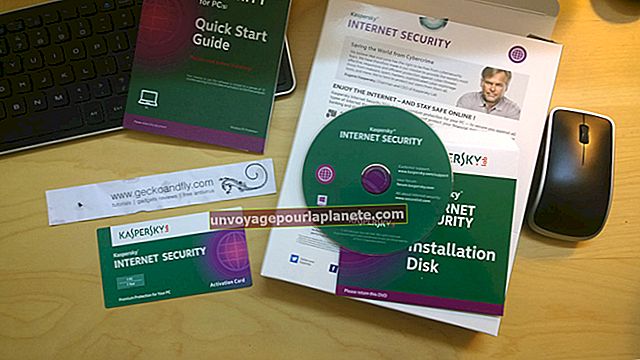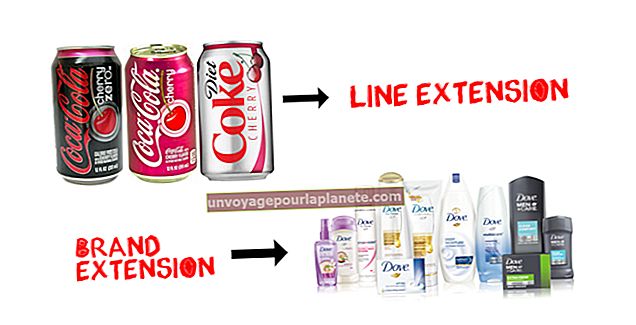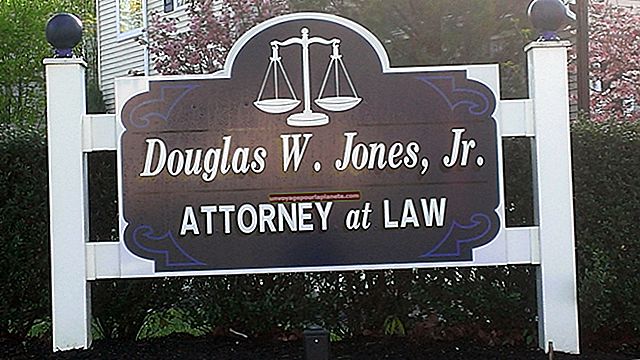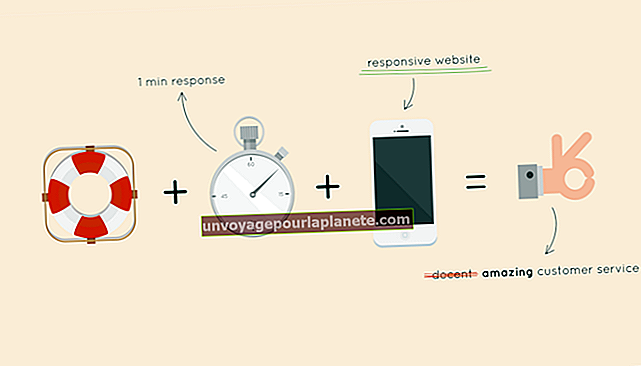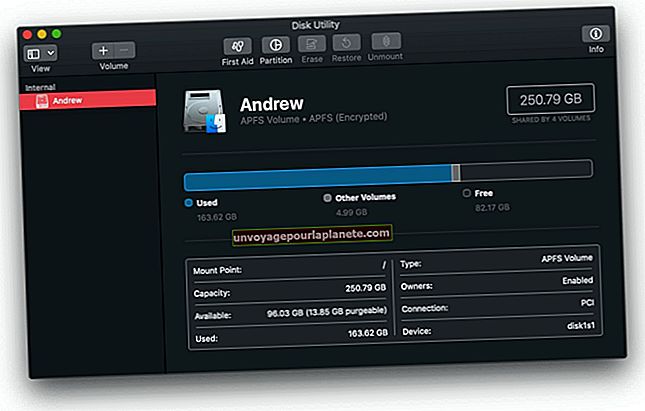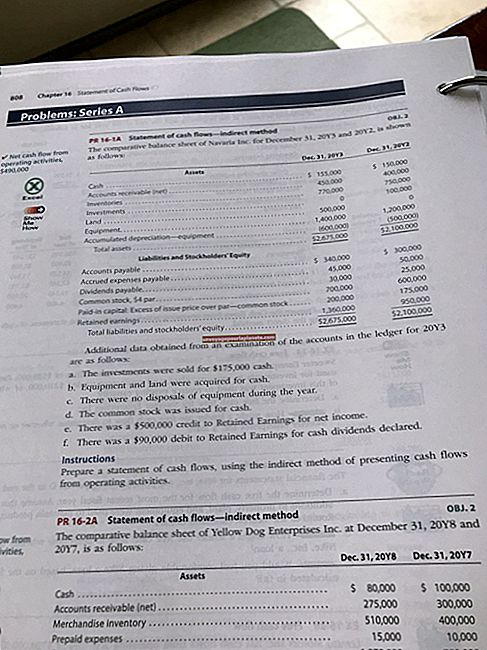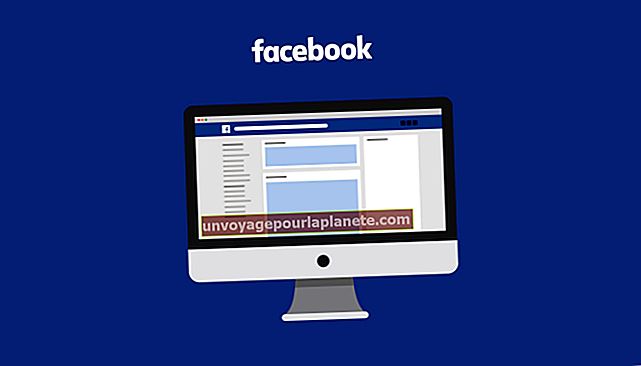ஐமாக் இரண்டாவது மானிட்டரை எவ்வாறு சேர்ப்பது
1998 ஆம் ஆண்டில் ஆப்பிள் அந்த அழகிய, சாக்லேட் நிற மாடல்களை வெளியிட்டதிலிருந்து வணிக உரிமையாளர்களுக்கு ஐமாக்ஸ் ஒரு பிரபலமான தேர்வாக இருந்தது. இன்று, உங்களிடம் ஒரு ஐமாக் அல்லது ஐமாக் புரோ இருக்கலாம், இவை இரண்டும் திறமையான, எல்லாவற்றிலும் வலுவான திறன்களை வழங்குகின்றன. ஒரு அமைவு.
ஒரு திரை வைத்திருப்பது சில நேரங்களில் வரம்பிடலாம். நீங்கள் தொடர்ந்து நிரல்களுக்கு இடையில் மாறுகிறீர்கள் அல்லது இரண்டு, மூன்று அல்லது பல வேறுபட்ட நிரல்களுக்கு இடையில் உங்கள் திரையைப் பிரிப்பதைக் கண்டால், இரண்டாவது மானிட்டரைச் சேர்க்க இது நேரமாக இருக்கலாம்.
உங்கள் இருக்கும் அமைப்பில் ஐமாக் இரண்டாவது காட்சியைச் சேர்ப்பது எளிது. உண்மையில், பல மானிட்டர்கள் வேலை செய்யும். இரண்டாவது மானிட்டரைச் சேர்க்க, நீங்கள் இதைச் செய்ய வேண்டும்:
- உங்கள் இரண்டாவது மானிட்டரின் இணைப்புகளைத் தீர்மானிக்கவும்.
- உங்கள் ஐமாக் எந்த துறைமுகங்களைக் கொண்டுள்ளது என்பதைத் தீர்மானிக்கவும்.
- ஒரு அடாப்டரை வாங்கவும் (தேவைப்பட்டால்).
- புதிய மானிட்டரை இணைக்கவும்.
- உங்கள் காட்சி அமைப்புகளைத் தேர்வுசெய்க.
இது அச்சுறுத்தலாகத் தோன்றினாலும், இந்த படிகளில் பெரும்பாலானவை சில நிமிடங்களில் முடிக்கப்படலாம்.
உங்கள் இரண்டாவது மானிட்டரின் இணைப்பிகளைத் தீர்மானிக்கவும்
நீங்கள் ஒரு மானிட்டர் y_et_ ஐ வாங்கவில்லை என்றால், நீங்கள் மேக் இரட்டை மானிட்டரை வாங்குவதற்கு முன் உங்கள் ஐமாக் காட்சி துறைமுகங்களைப் பார்க்க விரும்பலாம். உங்கள் ஐமாக் எந்த துறைமுகங்களைக் கொண்டுள்ளது என்பதை நீங்கள் அறிந்தவுடன், அந்த துறைமுகங்களுடன் இணக்கமான ஒரு மானிட்டரை வாங்கலாம்.
உங்கள் ஐமாக் உடன் இணைக்க விரும்பும் மானிட்டர் உங்களிடம் ஏற்கனவே இருந்தால், உங்கள் முதல் படி இருக்கும் உங்கள் மானிட்டருக்கு எந்த வகையான இணைப்பு தேவை என்பதை தீர்மானித்தல். உங்கள் மானிட்டர் வந்த கேபிளைப் பாருங்கள், உங்களிடம் இன்னும் கிடைத்தால், அதில் எந்த இணைப்பு உள்ளது என்பதை தீர்மானிக்க.
உங்களுக்கு உறுதியாக தெரியாவிட்டால் அல்லது கேபிளை இழந்திருந்தால், உள்ளீடுகளை லேபிளிட்டிருக்கக்கூடிய மானிட்டரின் பின்புறத்தைப் பாருங்கள் அல்லது உங்கள் மானிட்டரின் பயனர் வழிகாட்டிக்காக இணையத் தேடலைச் செய்யுங்கள், அதில் இணைப்புத் தகவல் இருக்க வேண்டும்.
பொதுவான மானிட்டர் இணைப்பிகள்
மானிட்டர்கள் பொதுவாக பின்வரும் இணைப்பிகளில் ஒன்றைக் கொண்டுள்ளன:
- வி.ஜி.ஏ.
- டி.வி.ஐ.
- எச்.டி.எம்.ஐ.
- டிஸ்ப்ளே போர்ட்.
- யூ.எஸ்.பி-சி.
விஜிஏ இணைப்பிகள் பொதுவாக பழைய மானிட்டர்களுடன் மட்டுமே காணப்படுகின்றன, ஏனெனில் அவை அனலாக் சிக்னல்களைப் பயன்படுத்துகின்றன. அவர்களுக்கு 15 முள் இணைப்பு உள்ளது. டி.வி.ஐ இணைப்பிகள் விஜிஏ இணைப்பிகளைப் போலவே இருக்கின்றன, ஆனால் அவை டிஜிட்டல் சிக்னலை வழங்குகின்றன.
எச்.டி.எம்.ஐ இணைப்பிகள் டிஜிட்டல் தொலைக்காட்சிகள் மற்றும் எல்.சி.டி மற்றும் எல்.ஈ.டி மானிட்டர்களுக்கு மிகவும் தரமானவை. அவை சுமார் ஒரு அங்குல அகலமுள்ளவை, நீங்கள் இணைப்பியைப் பார்க்கும்போது, மேற்புறம் கீழே இருப்பதை விடக் குறைவாக இருக்கும்.
டிஸ்ப்ளே போர்ட் இணைப்பிகள் கிட்டத்தட்ட கணினிகளில் மட்டுமே காணப்படுகின்றன. அவை யூ.எஸ்.பி போர்ட்டைப் போலவே இருக்கின்றன. யூ.எஸ்.பி-சி இணைப்பிகள் சக்தி, ஆடியோ மற்றும் தரவை கடத்தும் புதிய வகை இணைப்பு. அதன் இணைப்பு நீண்ட ஓவல் போல் தெரிகிறது.
உங்கள் ஐமாக் காட்சி துறைமுகங்களைத் தீர்மானிக்கவும்
உங்கள் மேக் இரட்டை மானிட்டருக்கு தேவையான இணைப்பை நீங்கள் தீர்மானித்தவுடன், உங்கள் ஐமாக் எந்த காட்சி துறைமுகங்களைக் கொண்டுள்ளது என்பதைத் தீர்மானிக்கவும். உங்கள் ஐமாக் வாங்கியதும், உங்களிடம் ஐமாக் அல்லது ஐமாக் புரோ இருக்கிறதா என்பதைப் பொறுத்து காட்சி துறைமுகங்கள் மாறுபடும். உங்கள் ஐமாக் பின்வரும் துறைமுகங்களில் ஒன்றைக் கொண்டிருக்கலாம்:
- தண்டர்போல்ட் 3 (யூ.எஸ்.பி-சி).
- டி.வி.ஐ.
- மினி டிஸ்ப்ளே போர்ட்.
- தண்டர்போல்ட்.
- தண்டர்போல்ட் 2.
- எச்.டி.எம்.ஐ.
மினி டிஸ்ப்ளேபோர்டுகள், பெயர் குறிப்பிடுவது போல, வழக்கமான டிஸ்ப்ளே போர்ட்களை விட சிறியவை. தண்டர்போல்ட் மற்றும் தண்டர்போல்ட் 2 துறைமுகங்கள் ஒரு மினி டிஸ்ப்ளேட்டைப் போல தோற்றமளிக்கும் ஆப்பிள் தயாரிப்புகள். அவை மினி டிஸ்ப்ளேபோர்ட்களுடன் இணக்கமாக உள்ளன.
தண்டர்போல்ட் 3 என்பது அதன் யூ.எஸ்.பி-சி போர்ட்களுக்கான ஆப்பிளின் சொல்.
ஒரு அடாப்டரை வாங்கவும் (தேவைப்பட்டால்)
உங்கள் மானிட்டர் இணைப்பான் மற்றும் உங்கள் ஐமாக் போர்ட்கள் ஒரே மாதிரியாக இல்லாவிட்டால், நீங்கள் ஒரு அடாப்டரை வாங்க வேண்டும். நீங்கள் கற்பனை செய்யக்கூடிய ஒவ்வொரு கட்டமைப்பிற்கும் அடாப்டர்கள் உள்ளன. எடுத்துக்காட்டாக, உங்களிடம் விஜிஏ இணைப்பியுடன் பழைய மானிட்டர் இருந்தால், நீங்கள் விஜிஏ அடாப்டருக்கு யூ.எஸ்.பி-சி வாங்கலாம் மற்றும் உங்கள் மானிட்டரை உங்கள் ஐமாக் தண்டர்போல்ட் 3 (யூ.எஸ்.பி-சி) போர்ட்களில் இணைக்கலாம்.
நீங்கள் ஆப்பிள் அல்லது மூன்றாம் தரப்பு சில்லறை விற்பனையாளர்களிடமிருந்து அடாப்டர்களை வாங்கலாம்.
IMac இன் இரண்டாவது மானிட்டரை இணைக்கவும்
கேபிள்கள் மற்றும் துறைமுகங்கள் வரிசைப்படுத்தப்பட்டவுடன், மானிட்டரை இணைப்பது எளிதான பகுதியாகும். ஐமாக் அடுத்து உங்கள் ஐமாக் இரண்டாவது காட்சியை அமைக்கவும். அதை அவிழ்த்து வைக்கவும்.
மானிட்டரில் கேபிள் செருகவும். மானிட்டர் கேபிளின் மறு முனையை அடாப்டரில் (தேவைப்பட்டால்) அல்லது ஐமாக் காட்சி துறைமுகங்களில் ஒன்றில் செருகவும். நீங்கள் ஒரு அடாப்டரைப் பயன்படுத்துகிறீர்கள் என்றால், அடாப்டரை பொருத்தமான காட்சி துறைமுகத்தில் செருகவும்.
மானிட்டரின் பவர் கேபிளை செருகவும், மானிட்டரில் உள்ள ஆற்றல் பொத்தானை அழுத்தவும்.
உங்கள் அமைப்புகளைத் தேர்வுசெய்க: விரிவாக்கப்பட்ட டெஸ்க்டாப்
உங்கள் மானிட்டர் உங்கள் ஐமாக் உடன் இணைக்கப்பட்டவுடன், உங்கள் அமைப்புகளை உள்ளமைக்க வேண்டும். பணி நோக்கங்களுக்காக, நீட்டிக்கப்பட்ட டெஸ்க்டாப் பயன்முறையை நீங்கள் விரும்பலாம். இந்த முறை உங்கள் மானிட்டர்களில் உங்கள் டெஸ்க்டாப்பை நீட்டிக்கிறது. நீங்கள் ஒரு மானிட்டர் திரையில் ஒரு பயன்பாட்டைத் திறந்து, பயன்பாட்டை மற்றொன்றுக்கு இழுக்கலாம்.
விரிவாக்கப்பட்ட டெஸ்க்டாப் பயன்முறை பல பணிகளுக்கு சிறந்தது. நீட்டிக்கப்பட்ட டெஸ்க்டாப் பயன்முறையை அமைக்க, நீங்கள் கிளிக் செய்ய வேண்டும் ஆப்பிள் சின்னம் மேல் இடது கை மூலையில். இது ஒரு மெனுவைக் கொண்டுவரும். தேர்வு செய்யவும் கணினி விருப்பத்தேர்வுகள் மெனுவிலிருந்து, பின்னர் கிளிக் செய்க காட்சிப்படுத்துகிறது. கிளிக் செய்யவும் ஏற்பாடு அதை உறுதிப்படுத்தவும் மிரர் காட்சிகள் சரிபார்க்கப்படவில்லை.
மெனுவைக் கண்டுபிடிப்பதில் சிக்கல் இருந்தால், மேல் வலது மூலையில் உள்ள பூதக்கண்ணாடியைக் கிளிக் செய்க. தேடுங்கள் காட்சி, பின்னர் கிளிக் செய்யவும் ஏற்பாடு.
முதன்மை காட்சியைத் தேர்வுசெய்க
நீட்டிக்கப்பட்ட டெஸ்க்டாப் பயன்முறையில், நீங்கள் ஒரு முதன்மை காட்சியை தேர்வு செய்ய வேண்டும். இது உங்கள் பயன்பாட்டு சாளரங்கள் முதலில் திறக்கும் காட்சி. உங்கள் டெஸ்க்டாப்பில் ஒரு கோப்பை சேமிக்கும்போது போன்ற உங்கள் டெஸ்க்டாப் ஐகான்கள் ஆரம்பத்தில் தோன்றும் இடமும் இதுதான்.
நீங்கள் கிளிக் செய்த பிறகு ஏற்பாடு முதன்மை காட்சியாக நீங்கள் விரும்பும் காட்சியை நீங்கள் தேர்வு செய்ய முடியும். இந்த மெனுவில் காட்சிகள் ஒன்றின் மேலே ஒரு குறுகிய, கிடைமட்ட வெள்ளை பட்டை இருக்கும். முதன்மை காட்சியை மாற்ற, வெள்ளை பட்டியை மற்ற காட்சிக்கு இழுக்கவும்.
உங்கள் அமைப்புகளைத் தேர்வுசெய்க: வீடியோ பிரதிபலிப்பு
இரண்டு மானிட்டர்களும் ஒரே விஷயத்தைக் காட்ட வேண்டும் என்று நீங்கள் விரும்பும் நேரங்கள் இருக்கலாம். எடுத்துக்காட்டாக, நீங்கள் ஒரு சில சகாக்களுக்கு விளக்கக்காட்சியை வழங்க விரும்பலாம், மேலும் நீங்கள் ஐமாக் இரண்டாவது மானிட்டரில் இருக்கும் அதே ஸ்லைடுகளையும் அவர்கள் பார்க்க வேண்டும் என்று நீங்கள் விரும்புகிறீர்கள்.
வீடியோ பிரதிபலிப்பை அமைக்க, மேல் இடது மூலையில் உள்ள ஆப்பிள் சின்னத்தில் சொடுக்கவும் _._ தேர்வு செய்யவும் கணினி விருப்பத்தேர்வுகள் தோன்றும் மெனுவிலிருந்து கிளிக் செய்யவும் காட்சிப்படுத்துகிறது. கிளிக் செய்யவும் ஏற்பாடு அதை உறுதிப்படுத்தவும் மிரர் காட்சிகள் சரிபார்க்கப்பட்டது.
மேலும் மானிட்டர்களை இணைக்கிறது
உங்கள் தேவைகளுக்கு இரண்டாவது மானிட்டர் போதுமானதாக இல்லாவிட்டால், நீங்கள் அதிகமான மானிட்டர்களை இணைக்க முடியும். எடுத்துக்காட்டாக, சில ஐமாக் ப்ரோஸ் நான்கு 4 கே டிஸ்ப்ளேக்களை (ஐமாக் புரோவின் உள்ளமைக்கப்பட்ட மானிட்டருக்கு கூடுதலாக) அல்லது இரண்டு 5 கே டிஸ்ப்ளேக்களை ஆதரிக்க முடியும்.
எல்லா ஐமாக்ஸும் இந்த பல மானிட்டர்களை ஆதரிக்க முடியாது. உங்கள் ஐமாக் எத்தனை காட்சிகளை ஆதரிக்க முடியும் என்பதை அறிய, என்பதைக் கிளிக் செய்க ஆப்பிள் சின்னம் மேல் இடது கையில் corne_r._ தோன்றும் மெனுவில், கிளிக் செய்க இந்த மேக் பற்றி பின்னர் கிளிக் செய்யவும் ஆதரவு.
அடுத்து, கிளிக் செய்க விவரக்குறிப்புகள் _._ நீங்கள் அடையும் வரை கீழே உருட்டவும் வீடியோ ஆதரவு _, _ இது உங்கள் ஐமாக் எத்தனை காட்சிகளை ஆதரிக்க முடியும் என்பதை பட்டியலிடும்.